在当今时代,很大一部分人选择通过Android设备查看 Gmail。有时,由于忘记密码或存在隐私问题,需要重置 Gmail 密码。与一些用户的看法相反,在Android设备上重置 Gmail 密码非常容易,特别是如果您考虑以下方法。
人们还阅读:
如何通过 USB 访问锁定的Android
无需恢复出厂设置即可解锁Android
话虽如此,无论您是否知道原始密码,我们都会告诉您如何在Android上重置 Gmail 密码的详细步骤。
第 1 部分:如果您还记得如何在Android上重置 Gmail 密码
第 2 部分:如果忘记了Android上的 Gmail 密码,如何重置
第 3 部分:有关 Gmail 密码重置的更多信息
当您没有忘记密码时,有很多原因会导致您想要重置密码。如前所述,隐私问题是原因之一。以下是在Android设备上重置密码所需执行的两个步骤。
第 1 步:确保设备已连接到互联网,以便您可以访问 myaccount.google.com 链接。登录帐户后,向下滚动以找到“登录和安全”。执行此操作后,请选择此选项,然后再继续执行以下步骤。
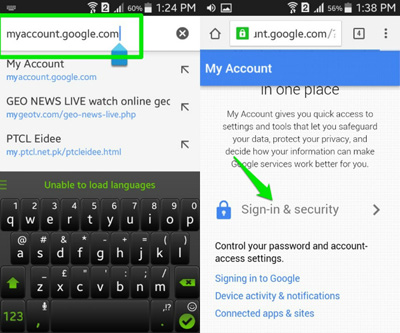
步骤 2:在出现的列表中,找到“密码”选项,然后单击它。执行此操作后,将出现一个菜单,您可以在其中输入新密码。确认后,单击“更改密码”选项。
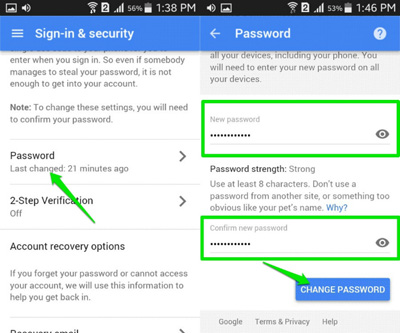
如果您按照所述执行这两个步骤,重置您的 Gmail 密码将在几分钟内有效完成。
如果您忘记了 Gmail 密码,请放心,您不是唯一的一个。即使那些倾向于记住每个人生日的人也会遇到这个问题。它发生在我们最好的人身上。 (需要强调的是,您绝对不需要访问计算机即可进行密码重置。这一切都可以使用您的Android设备来完成。)
第 1 步:从您的设备转到 Gmail 登录页面,然后点击“登录”字样下方的蓝色字样“需要帮助?”。

第 2 步:您现在将看到“Google 帐户恢复”页面。您会注意到三个不同的可用选项,表明三个常见问题。选择“我不知道我的密码”选项。执行此操作后,系统将提示您输入 Gmail 地址。输入后,继续单击“继续”。
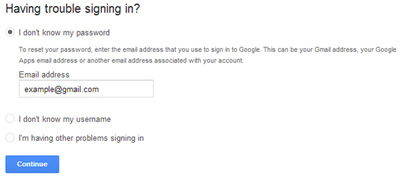
步骤 3:在此步骤中,您可能需要填写验证码表单。如果是这种情况,请填写该信息以继续下一页。现在,系统将提示您输入您记得的最后一个密码。如果您不记得任何内容,请单击“我不知道”。如果您能够记住过去链接到您的帐户的密码,那么这是您需要执行的最后一步。
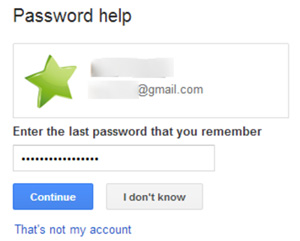
第 4 步:选项列表将变得显而易见,这些选项与如何在Android设备上重置 Gmail 密码密切相关。您需要选择输入您的电话号码或备用电子邮件地址,因为需要发送验证码才能进行密码重置。请记住输入任何必需的信息,然后选中验证码框以便成功提交信息。
第 5 步:现在,系统将提示您在空白栏中输入通过电话或电子邮件发送给您的 6 位验证码。在单击继续之前,请确保输入了正确的代码。有时,人们输入代码的速度非常快,这会导致发生错误,从而不得不在此步骤上花费额外的时间。
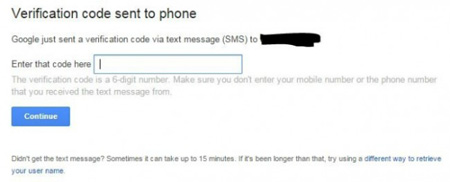
如果您执行这五个步骤并按照“T”进行操作,那么直接在Android设备上重置 Gmail 密码将能够成功。
在Android设备上重置 Gmail 密码并不麻烦!
市场上有各种不同的程序,旨在帮助在Android设备上重置 Gmail 密码。许多人选择依赖他们,因为他们觉得需要外部帮助才能实现这一目标,但不幸的是,他们很快意识到事实并非如此。大多数这些程序往往会不断失败,因此不可靠。唯一被证明可以有效重置 Gmail 密码的方法就是这两种方法。
如果您可以轻松地自行重置 Gmail 密码,则无需花费大量金钱。如果您选择这两种方法之一,则无需在重置密码时遇到任何麻烦。每当您想要在Android上有效地重置 Gmail 密码时,请考虑与您的情况相匹配的选项,并体验重置过程是多么简单。
相关文章: